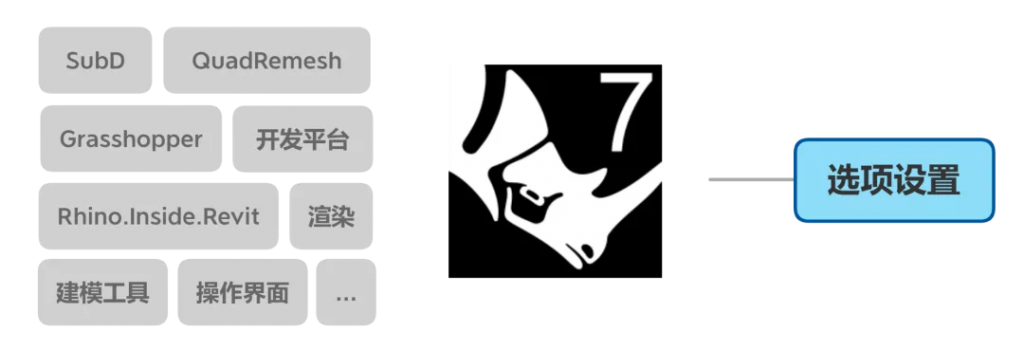
在这篇教学中我们向各位介绍了Rhino 7操作界面的变化和改进项,本次我们来聊聊Rhino 7的选项设置有哪些变化。
众所周知,点击Rhino的黄色小齿轮图标(指令:Options)就可以进入Rhino的选项设置窗口。Rhino的选项设置分两大类:文件属性和Rhino选项。
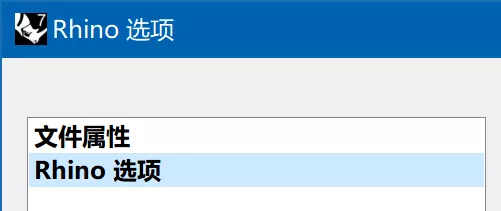
接下来我会分别列出这两类设置中的新增项和改动:
文件属性
文件属性存储的是当前文件的相关设置,包括当前文件的单位公差,模型的显示品质,渲染器的设置,出图使用的注解样式,线型,剖面线样式等等。Rhino 7 的文件属性设置主要有以下调整:
– 1. 渲染网格设置面板增加细分物件的网格参数
渲染网格设置会影响模型的显示光顺度、视窗操作速度还有文件的大小。Rhino 7 的 渲染网格自定义设置 中加入了细分物件的显示设置。不过目前版本中这个设置有点问题:拉动滑块后预览时有效果,但是确定之后细分物件的显示品质并没有变化,等待后面的版本修复。
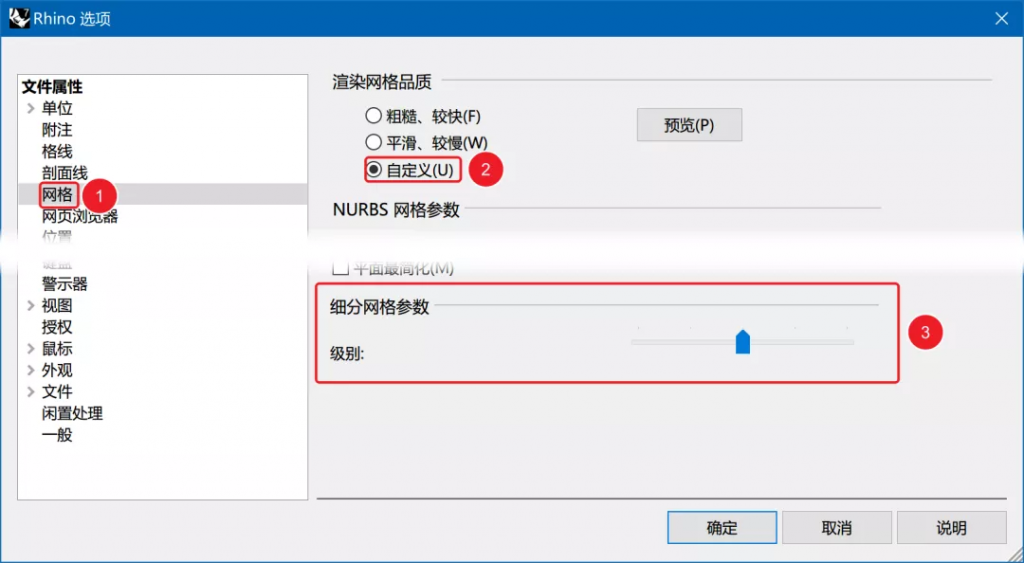
2. 预设的模板文件中增加了[雕刻]注解样式
在Rhino 7 自带的每个模板文件中,都增加了一个叫做 [雕刻] 的注解样式,这个注解样式使用单线字体 SLF-RHN Architect (这套字体是在安装Rhino 7时自动安装在系统中的,无需单独去下载)。单线字体在出图,模具制作等环节用的比较多,如果加工的模型表面需要雕刻文字,那么使用单线字体标注可以在加工过程中节省时间。
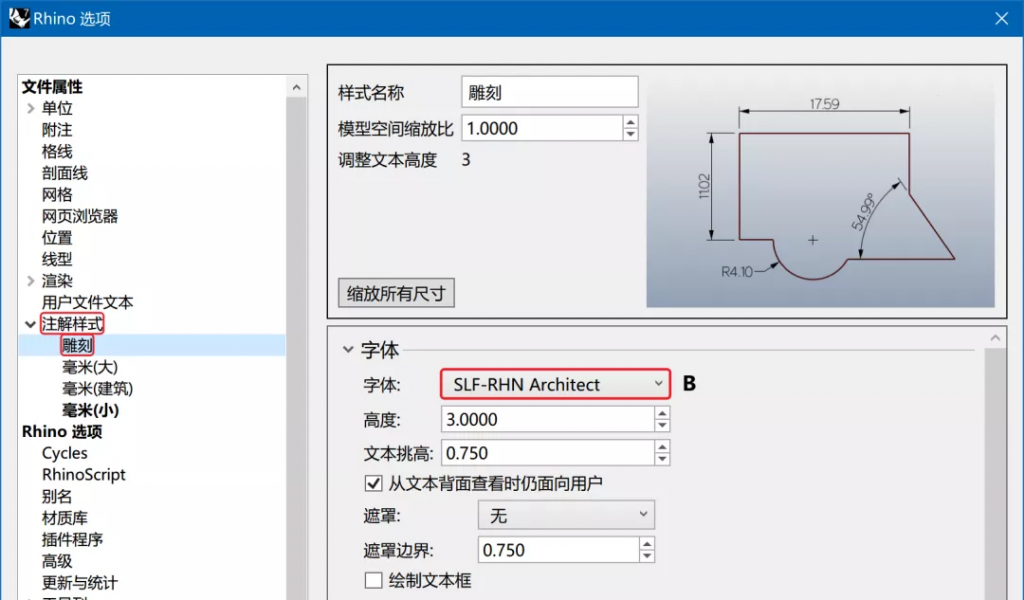
3. 渲染设置 面板做了如下调整:
- 增加了 渲染通道 功能(下图中编号1的内容),包括:RGBA,Distance,Normal和Albedo.
- RhinoCycles 在 Rhino 7 中正式成为默认渲染引擎,因此Rhino 7 渲染高级设置内容就是Cycles的相关设置。在Rhino 6时期Cycles只是一个即时渲染显示模式,它的设置(下图中编号2的内容)并不在文件属性中,这样会导致同一个Rhino文件在不同的电脑上使用Cycles即时渲染结果会出现差异,Rhino 7将不会再有这个问题。
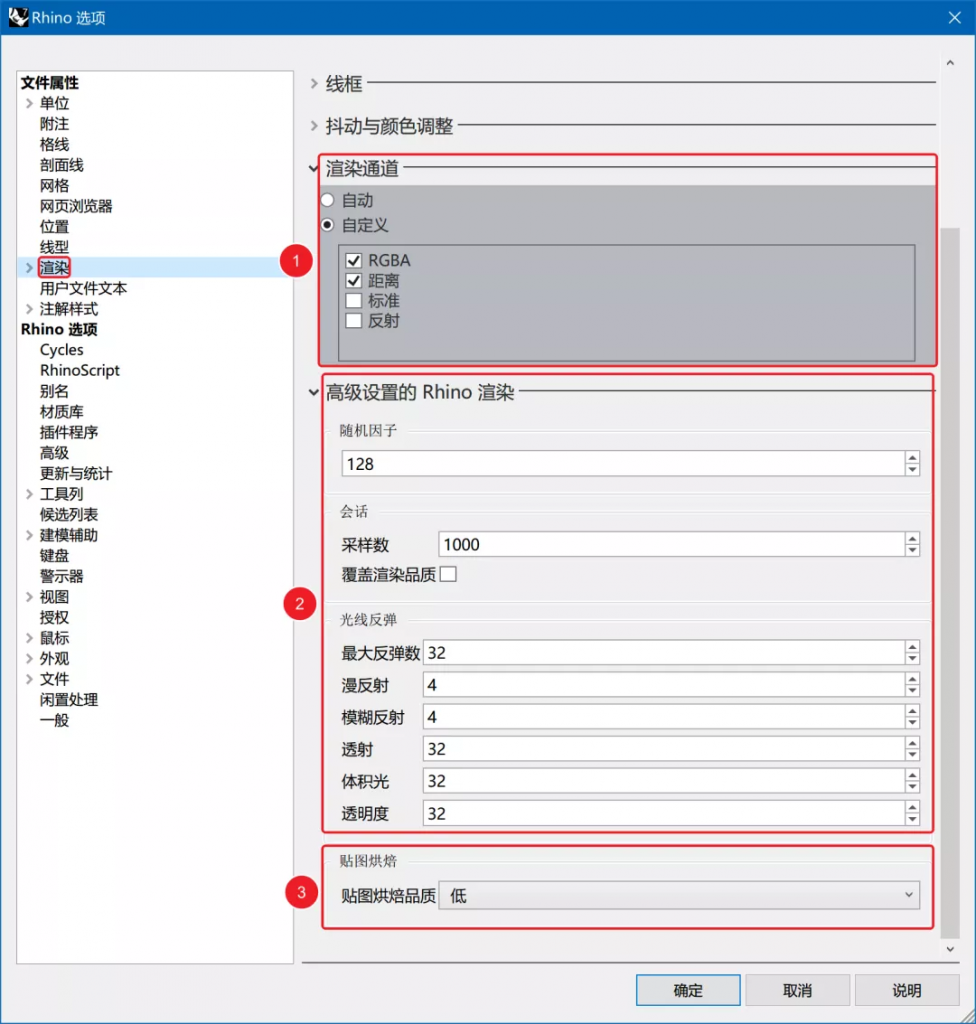
增加了 贴图烘焙品质 设置(上图中编号3的内容)。当我们要渲染一些局部贴图细节时,可以将贴图烘焙品质提高,以消除贴图中的锯齿,以下是我在光线跟踪显示模式下做的测试对比。(渲染显示模式下是看不出区别的,这点要注意)
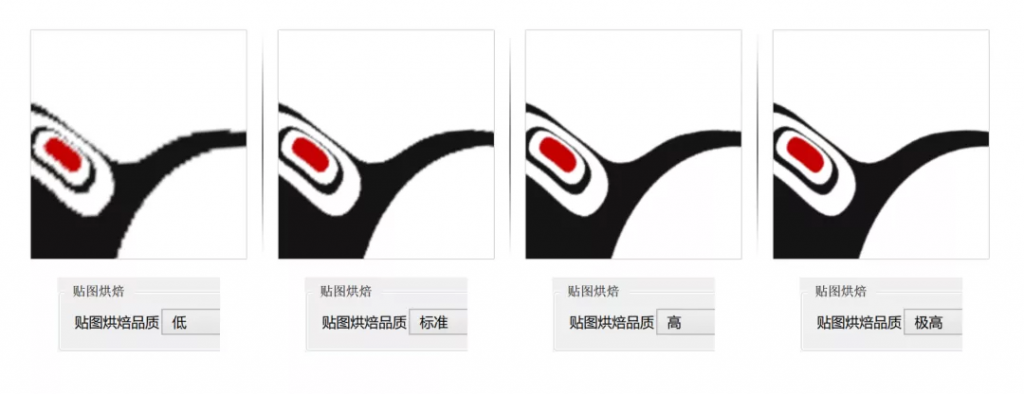
更多关于Rhino 7 渲染的介绍请 点击这里 阅读。
Rhino 选项
Rhino选项存储的是软件的相关设置,例如快捷键,界面颜色,显示模式等等。这些设置可以导出和导入,方便同步多台电脑上使用Rhino的习惯或者分享设置文件给他人使用。
Rhino 7 选项设置的变化主要集中在建模辅助这一块,用户可以根据实际建模要求和个人使用习惯来做勾选。
– 1. 建模辅助 > 物件锁点 新增 [在平行视图中投影物件锁点至工作平面] 选项:
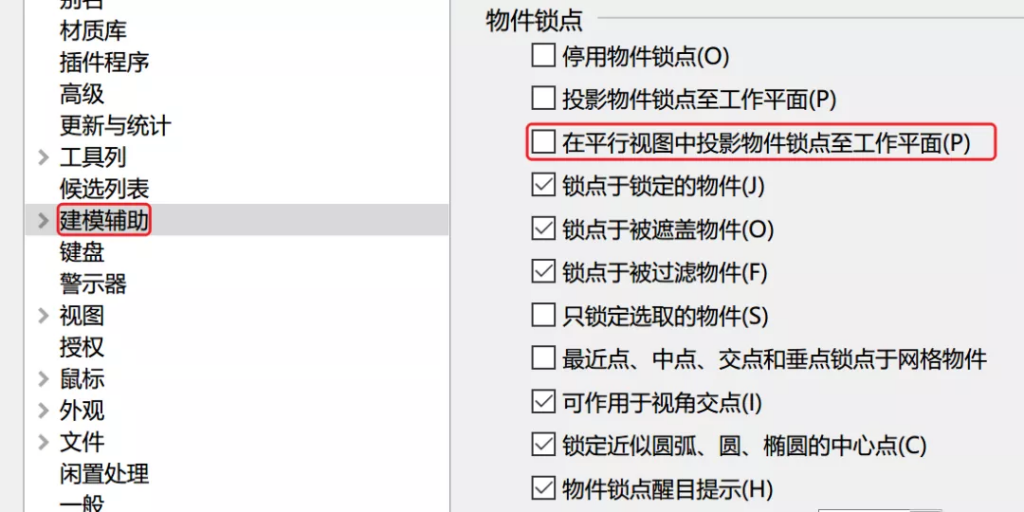
这个选项和物件锁点中的投影功能有区别:
- 物件锁点中的投影功能是一个全局开关,开启后,不管在哪个视图操作,物件锁点都会投影在当前视图的工作平面上(GIF 1);
- Rhino 7 中的这个选项开启后仅对平行视图起作用 (GIF 2和GIF 3的对比)。
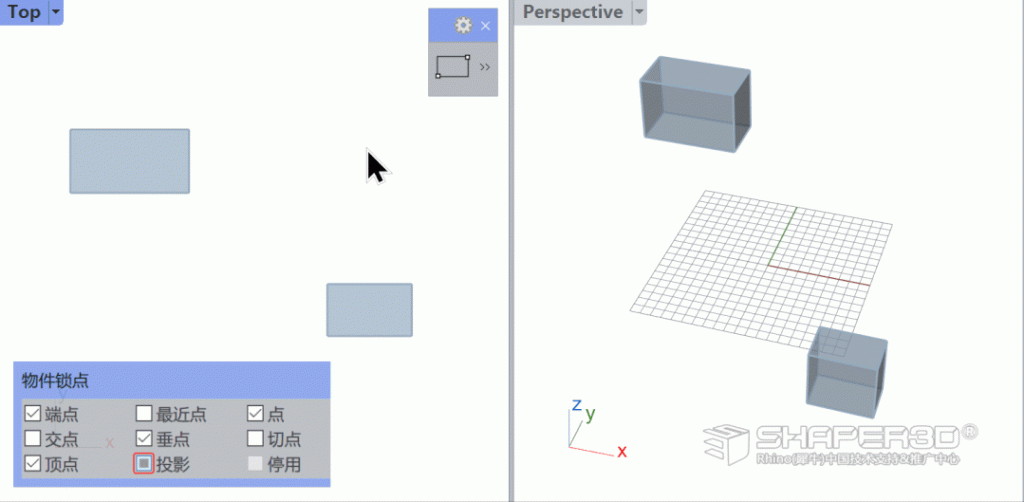
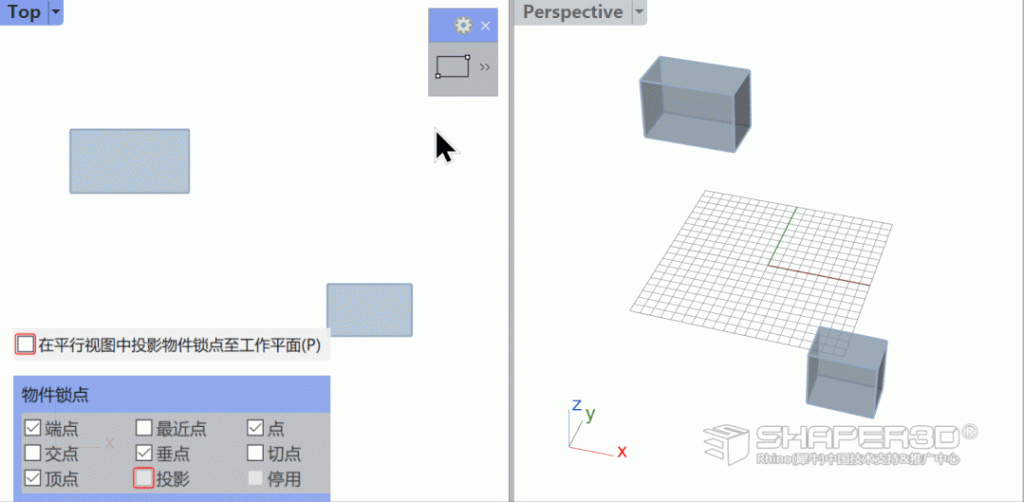
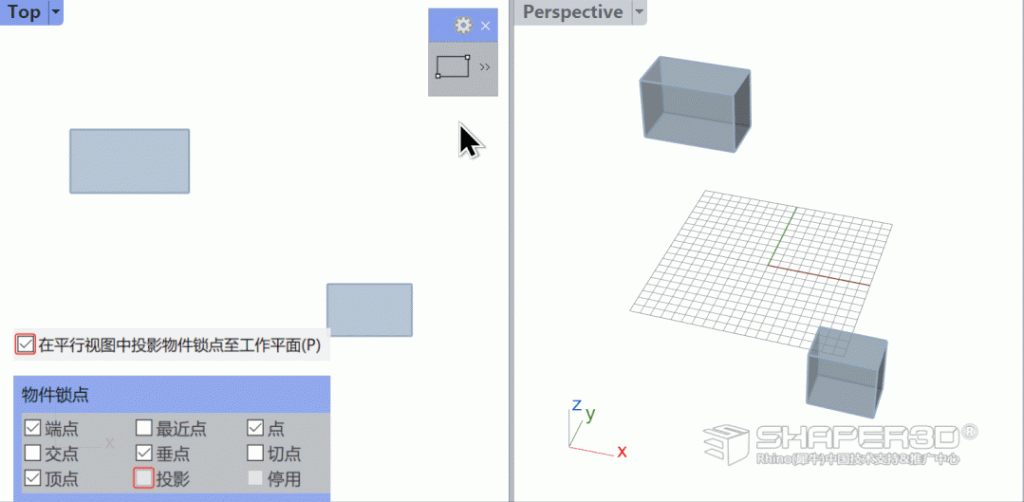
如果你刚好会用到这个选项,你可以自定义一个按钮,左右键分别填入调用的巨集,不需要每次进到选项面板中去设置:
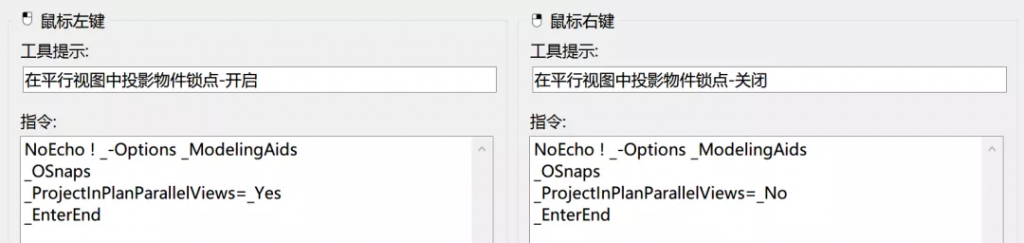
2. 建模辅助 > 物件锁点 新增 [最近点、中点、交点和垂点锁点于网格物件] 选项:
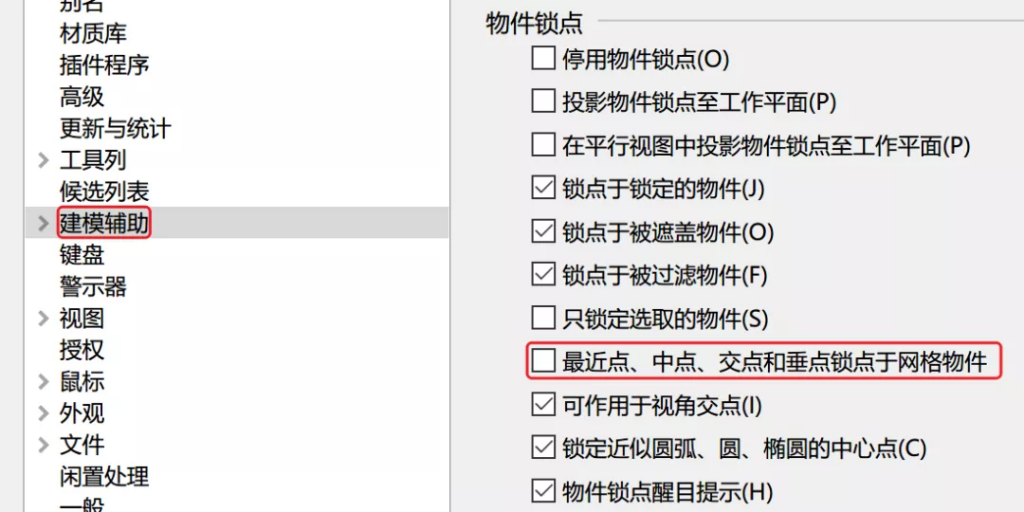
之前的版本中网格物件仅支持顶点捕捉,使用上有一定局限性。
– 3. 建模辅助 > 物件锁点
Rhino 7 的 中心点 锁点支持捕捉多重曲面中平面(子物件)的中心点。
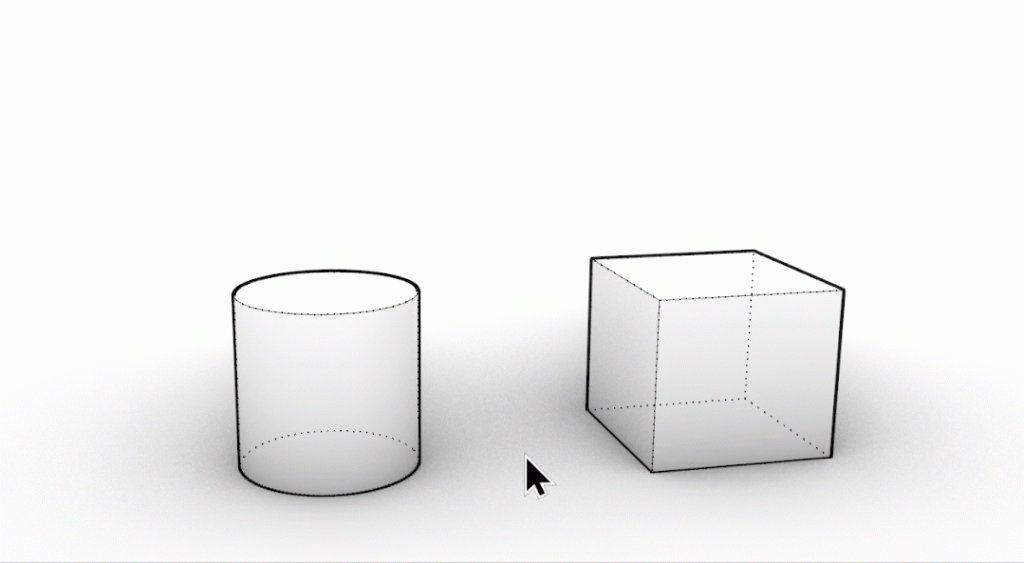
Tips:在之前的版本中如果将圆柱底面中心点和正方体顶面中心点对齐,需要借助其他的锁点功能才能实现,增强后可以一步到位。
需要注意的是,这个功能虽然增强了,与之对应的也会带来许多误操作,因此我们建议中心点锁点仅在使用时开启,以免干扰到其他锁点操作。
这里顺便说明下,Rhino也支持捕捉任意形状的封闭多重直线的中心点,这些中心点并不是物件的面积中心,而是平面多重直线每个控制点坐标的平均值,用Grasshopper解释会更加直观:
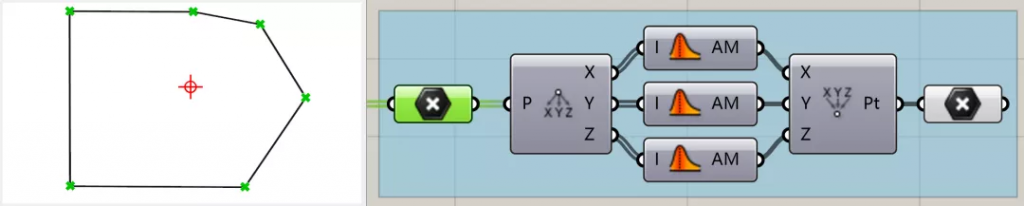
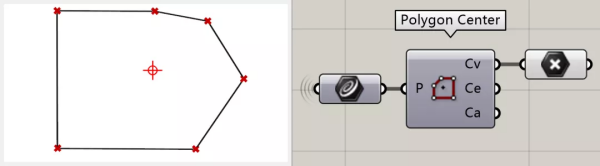
最后再来张图补充说明:
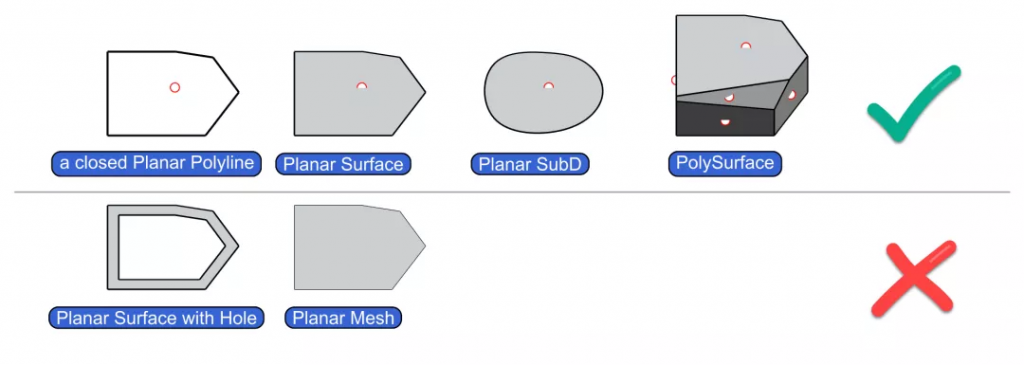
4. 建模辅助 > 推移设置
Rhino中移动物件除了常规的鼠标操作外,还有用键盘的方式,这种方式适用于对模型微调,Rhino 7 的推移方向新增 [使用控制点连线] 方式,有这个使用习惯的用户可以关注下。
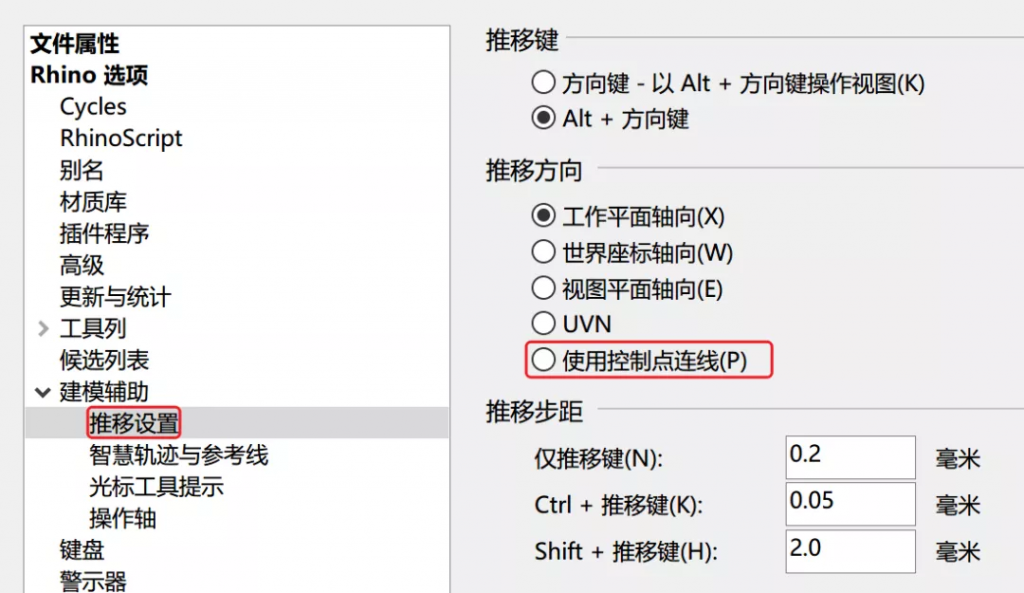
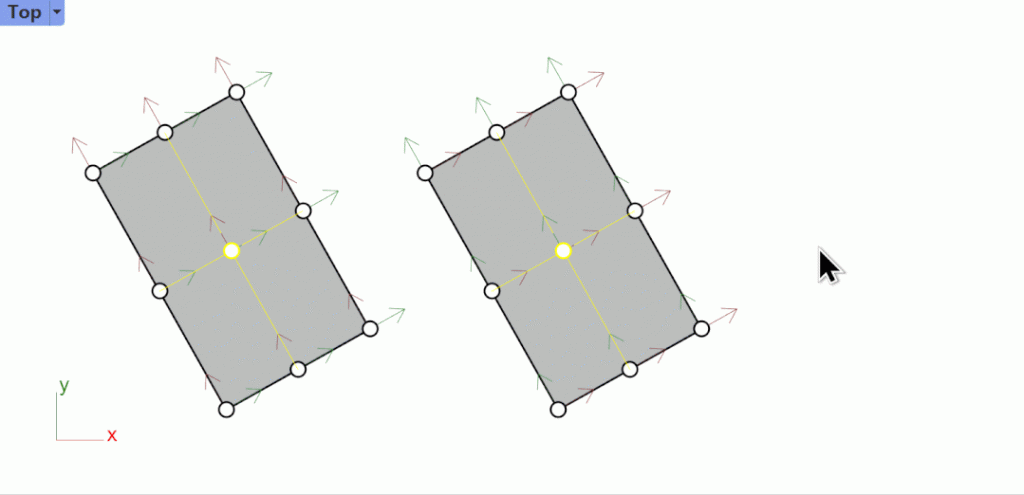
Tips:曲面的UV方向会影响控制点推移的方向,SubD的控制点推移方向并不是严格遵循控制点连线,Mesh顶点推移不支持此项设置。
– 5. 快显菜单和鼠标设置做整合
快显菜单是长按鼠标右键后弹出的菜单,菜单内容可以自定义,有这类使用习惯的朋友请留意位置改动。
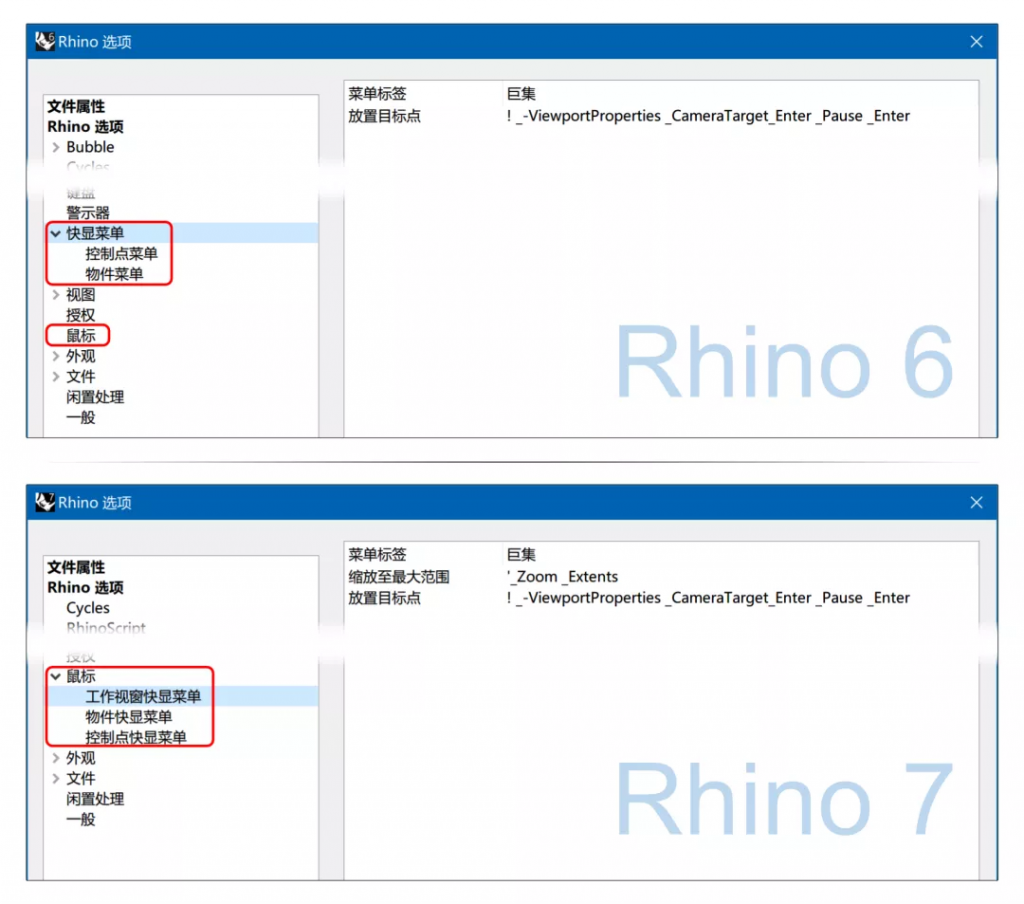
6. Tab键支持快捷键设定
这个改动主要是为了方便SubD建模时做平滑切换,相当于Rhino 7 细分工具中的,与其他多边形软件建模习惯保持一致性,同时它不影响建模时的锁定方向操作。
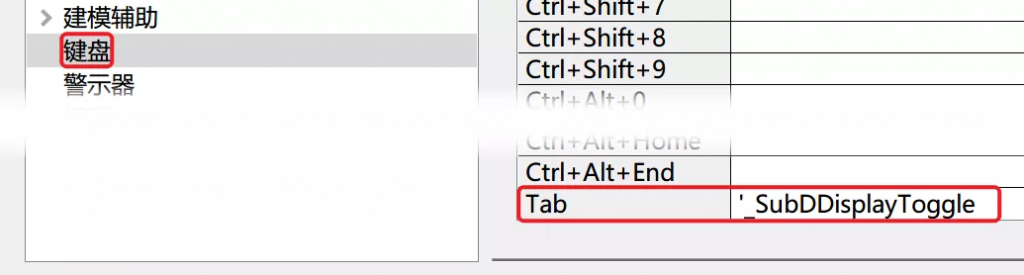
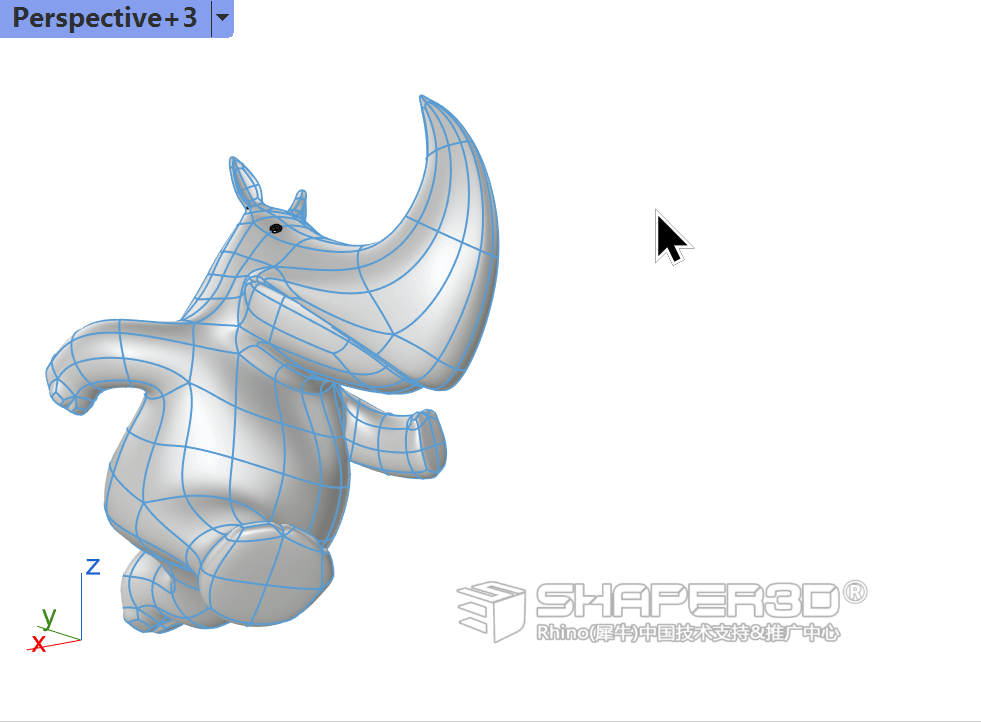
关于Rhino 7 界面相关的设置选项介绍请查阅这里…
感谢你阅读到这里,这些零碎的内容的确需要一点耐心才能看完,其实还有很小一部分改动没有列出,有兴趣的朋友可以去看Rhino 7 的帮助文件~
本文完。

 Rhino原厂面授课程
Rhino原厂面授课程













 专题教学
专题教学




